PC上的所有修复怪物猎人野生野生野生d3D错误
Monster Hunter Wilds球员由于致命的D3D或RE引擎中止而遇到令人沮丧的撞车事故。本指南提供了解决这些问题并使您重新狩猎的解决方案。
>理解问题
- RE引擎崩溃弹出窗口:

- 致命的D3D错误消息,例如:
- >致命的D3D错误(26,DXGI_ERROR_DEVICE_RESET,0x887A0007)
- 致命的D3D错误(6,E_OUTOFMEMORY,0x8007000E)
- >致命D3D错误(25,dxgi_error_device_hung,0x887a0006)

>致命D3D错误的原因>
几个因素可以触发这些崩溃:
- >过时或损坏的图形驱动程序
- >损坏的游戏文件
- directx问题
- 丢失权限
- 覆盖层(DISCORD,Steam)
- 硬件故障
- 兼容性问题
- >过时的Windows更新
solutions
首先尝试以下简单步骤:
- 经营Monster Hunter Wild担任管理员。
- 重新启动蒸汽和游戏。
- > 禁用DISCORD或Steam叠加。
- 关闭不必要的背景应用程序(使用Task Manager)。
- > >更新Windows。
- 启用硬件加速GPU调度(如果有)。
- >
1。更新图形驱动程序:
- >打开设备管理器(右键单击Windows徽标)。
- > 展开“显示适配器”。
- >右键单击您的图形卡,然后选择“更新驱动程序”。
- >选择“自动寻找驱动程序”。 (或者,从NVIDIA或AMD的网站手动更新。) >
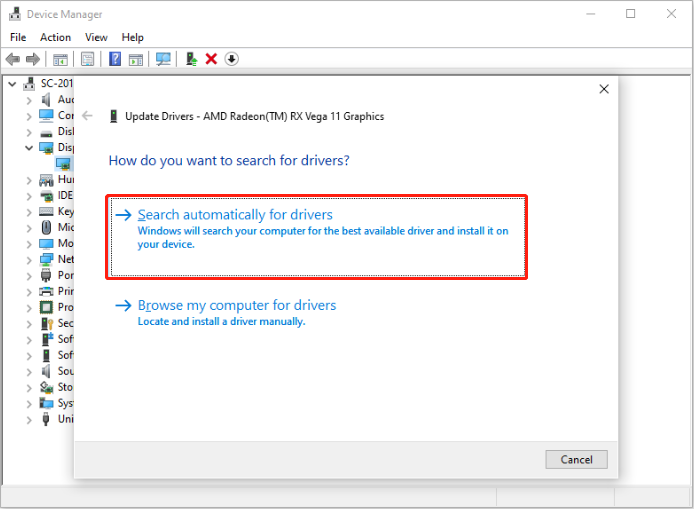
>在您的Steam库中,右键单击Monster Hunter Wild,选择“属性”,然后选择“本地文件”,最后“验证游戏文件的完整性”。
- 3。禁用超频:
4。修改游戏启动选项(Force DirectX 11):
- 在Steam中,右键单击Monster Hunter Wild,选择“属性”,转到“常规”选项卡,然后添加
-force-d3d11>到启动选项。
5。在Windows 8兼容模式下运行:
- >右键单击游戏可执行文件(通过Steam的“浏览本地文件”找到),选择“属性”,转到“兼容性”选项卡,然后选择“ Windows 8”兼容性模式。
 6。下降您的图形卡:
6。下降您的图形卡:
7。调整游戏内设置:
质量较低,阴影,渲染分辨率和禁用v-sync。8。安装Microsoft Visual C重新分配:
下载并从Microsoft的网站安装最新版本。9。 UPDATE DIRECTX:
(有关说明,请参见链接的文章。)10。增加虚拟内存:
>搜索“高级系统设置”,打开系统属性,转到性能设置,高级,更改(在虚拟内存下),并手动设置初始和最大尺寸(根据您的RAM:16GB -24576/49152 MB; 32GB; 32GB; 32GB -49152/498304 MB; 64GB; 64GB; 64GB; 64GB -98304/196666666608 MB)。 重新启动您的PC。
- 11。 delete crashreport.exe and crashreportdll.dll: (首先备份这些文件!)通过Steam的“浏览本地文件”选项将它们定位在游戏的安装目录中。
12。调整Windows超时检测和恢复(TDR):
修改注册表键(设置为0)和(设置为
的10)。 重新启动计算机。
TdrLevel TdrDelay最终度假胜地:HKEY_LOCAL_MACHINESYSTEMCurrentControlSetControlGraphicsDrivers如果其他所有失败,则可能需要重新安装怪物猎人荒野。 请记住在此之前备份保存文件。
以上是PC上的所有修复怪物猎人野生野生野生d3D错误的详细内容。更多信息请关注PHP中文网其他相关文章!

热AI工具

Undresser.AI Undress
人工智能驱动的应用程序,用于创建逼真的裸体照片

AI Clothes Remover
用于从照片中去除衣服的在线人工智能工具。

Undress AI Tool
免费脱衣服图片

Clothoff.io
AI脱衣机

Video Face Swap
使用我们完全免费的人工智能换脸工具轻松在任何视频中换脸!

热门文章

热工具

记事本++7.3.1
好用且免费的代码编辑器

SublimeText3汉化版
中文版,非常好用

禅工作室 13.0.1
功能强大的PHP集成开发环境

Dreamweaver CS6
视觉化网页开发工具

SublimeText3 Mac版
神级代码编辑软件(SublimeText3)
 如何修复KB5055523无法在Windows 11中安装?
Apr 10, 2025 pm 12:02 PM
如何修复KB5055523无法在Windows 11中安装?
Apr 10, 2025 pm 12:02 PM
KB5055523更新是Windows 11版本24H2的累积更新,由Microsoft于2025年4月8日发布,作为每月补丁星期二周期的一部分,以关闭
 如何修复KB5055518无法在Windows 10中安装?
Apr 10, 2025 pm 12:01 PM
如何修复KB5055518无法在Windows 10中安装?
Apr 10, 2025 pm 12:01 PM
Windows Update失败并不少见,大多数用户必须与之挣扎,当系统无法安装关键补丁时,大多数用户通常会感到沮丧
 如何修复KB5055612无法在Windows 10中安装?
Apr 15, 2025 pm 10:00 PM
如何修复KB5055612无法在Windows 10中安装?
Apr 15, 2025 pm 10:00 PM
Windows更新是保持操作系统稳定,安全并与新软件或硬件兼容的关键部分。他们是在常规b上发行的
 工作!修复上古卷轴IV:遗忘重新制作的撞车
Apr 24, 2025 pm 08:06 PM
工作!修复上古卷轴IV:遗忘重新制作的撞车
Apr 24, 2025 pm 08:06 PM
对上古卷轴进行故障排除IV:遗忘重新制作发射和性能问题 遇到撞车事故,黑色屏幕或长期卷轴的加载问题IV:遗忘重新制作?本指南为常见技术问题提供了解决方案。
 克莱尔·贝克(Clair)远征33控制器不起作用:固定
Apr 25, 2025 pm 06:01 PM
克莱尔·贝克(Clair)远征33控制器不起作用:固定
Apr 25, 2025 pm 06:01 PM
解决《Clair Obscur: Expedition 33》PC版控制器失灵问题 您是否也遇到了《Clair Obscur: Expedition 33》PC版控制器无法正常工作的难题?别担心,您并非孤例!本文将为您提供多种有效解决方法。 《Clair Obscur: Expedition 33》已登陆PlayStation 5、Windows和Xbox Series X/S平台。这款游戏是一款引人入胜的回合制RPG,强调精准的时机把握。其独特之处在于将策略性和快速反应完美融合。 流畅的操作对
 如何修复KB5055528无法在Windows 11中安装?
Apr 10, 2025 pm 12:00 PM
如何修复KB5055528无法在Windows 11中安装?
Apr 10, 2025 pm 12:00 PM
Windows更新对于保持系统的最新情况,安全和高效,添加安全补丁,错误修复和新功能为Windows 11 US
 克莱尔·默默德(Clair Obscur):Expedition 33 UE-Sandfall游戏崩溃? 3种方法!
Apr 25, 2025 pm 08:02 PM
克莱尔·默默德(Clair Obscur):Expedition 33 UE-Sandfall游戏崩溃? 3种方法!
Apr 25, 2025 pm 08:02 PM
解决《Clair Obscur: Expedition 33》UE-Sandfall游戏崩溃问题 《Clair Obscur: Expedition 33》发布后广受玩家期待,但许多玩家在启动游戏时遇到UE-Sandfall崩溃并关闭的错误。本文提供三种解决方法,助您流畅游戏。 方法一:更改启动选项 更改Steam启动选项可以调整游戏性能和图形设置。尝试将启动选项设置为“-dx11”。 步骤1:打开Steam库,找到游戏,右键点击选择“属性”。 步骤2:在“常规”选项卡下,找到“启动选项”部分,
 Windows 11 KB5055528:新功能以及如果无法安装的话怎么办
Apr 16, 2025 pm 08:09 PM
Windows 11 KB5055528:新功能以及如果无法安装的话怎么办
Apr 16, 2025 pm 08:09 PM
Windows 11 KB5055528 (2025年4月8日发布) 更新详解及疑难解答 针对Windows 11 23H2用户,微软于2025年4月8日发布了KB5055528更新。本文将介绍此更新的改进之处,并提供安装失败时的解决方法。 KB5055528更新内容: 此更新为Windows 11 23H2用户带来了诸多改进和新功能: 文件资源管理器: 提升了文本缩放功能,并改进了文件打开/保存对话框和复制对话框的辅助功能。 设置页面: 新增“顶部卡片”功能,可快速查看处理器、内存、存储和G






